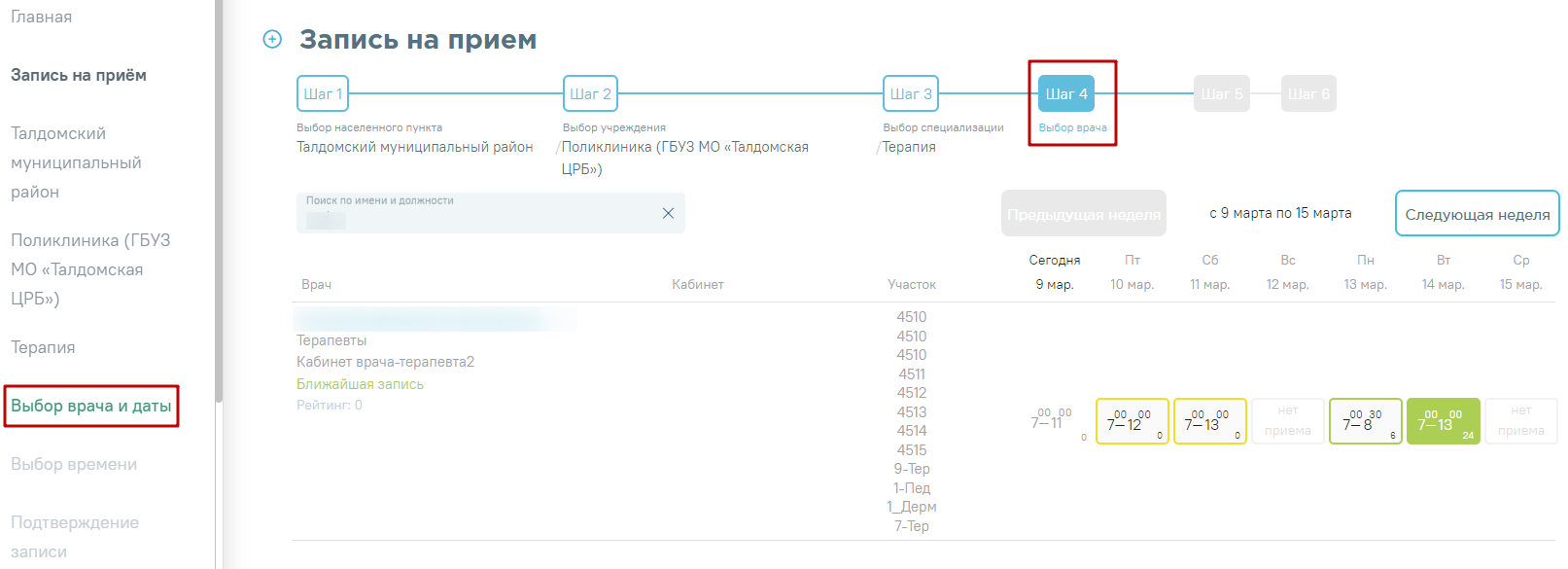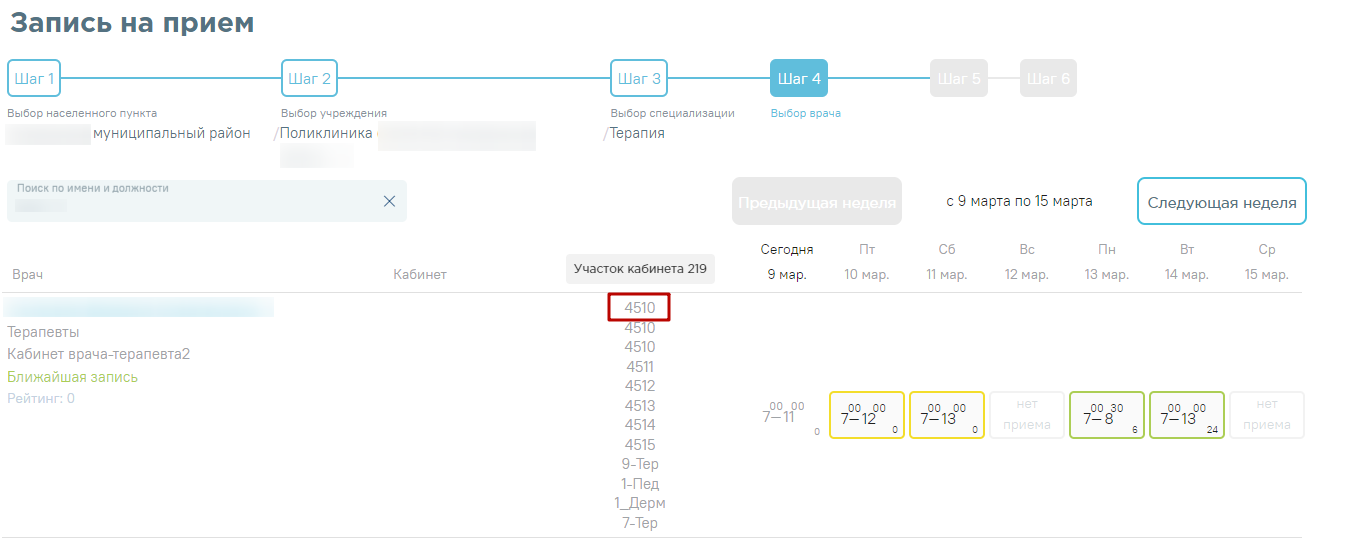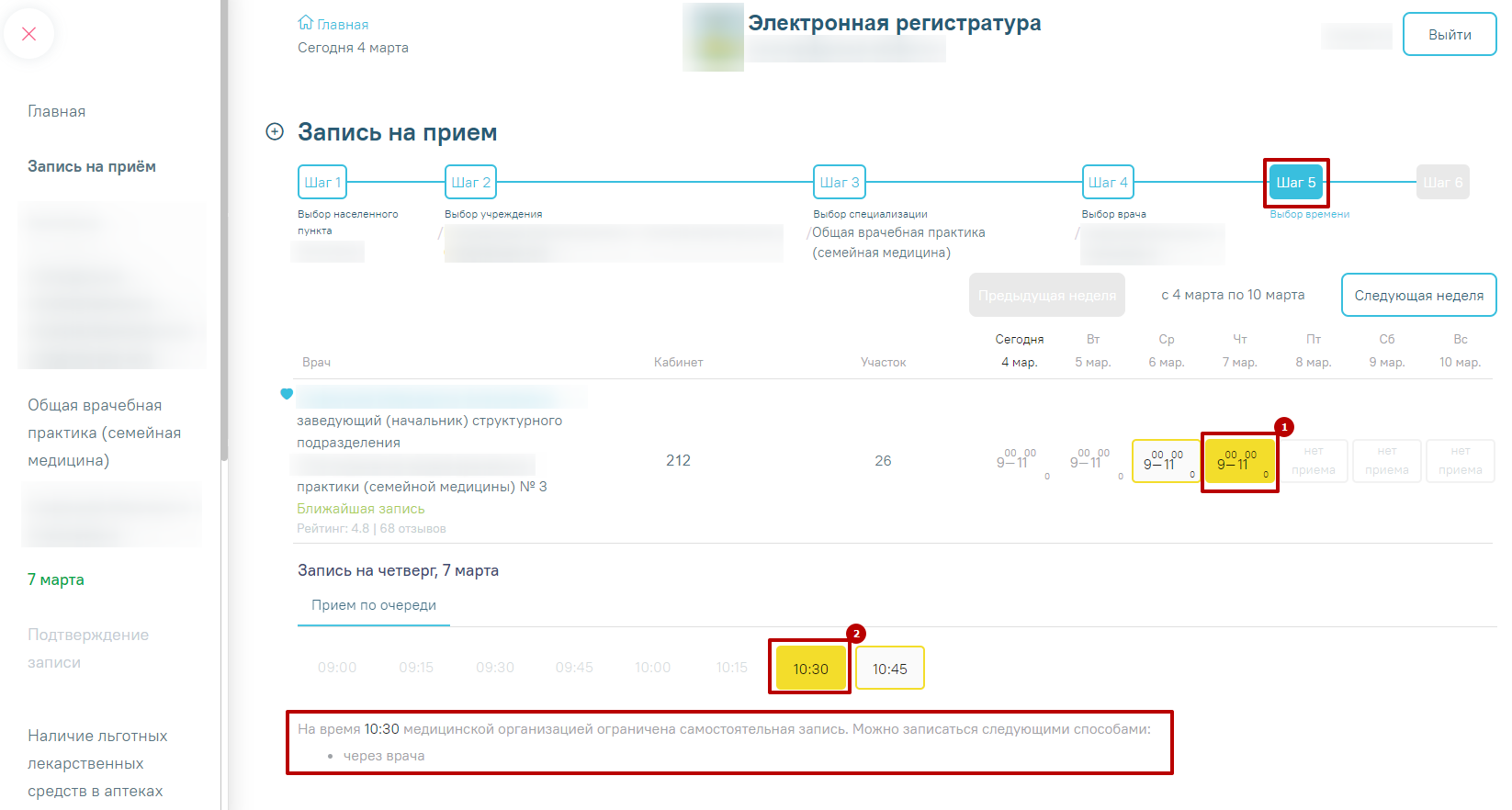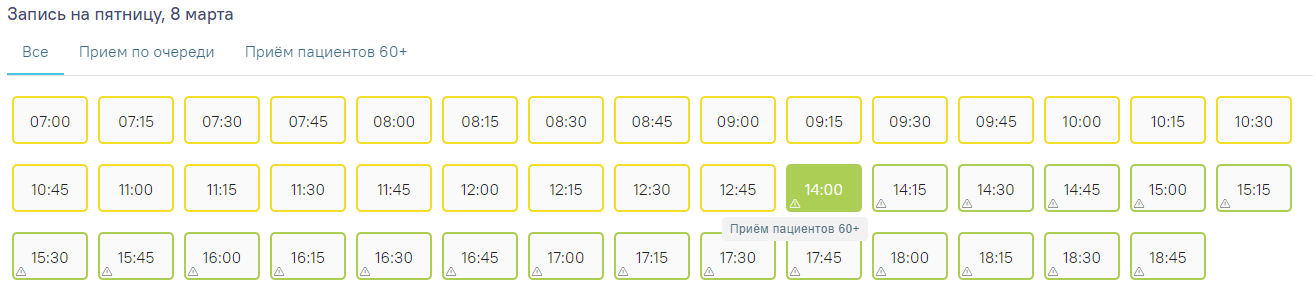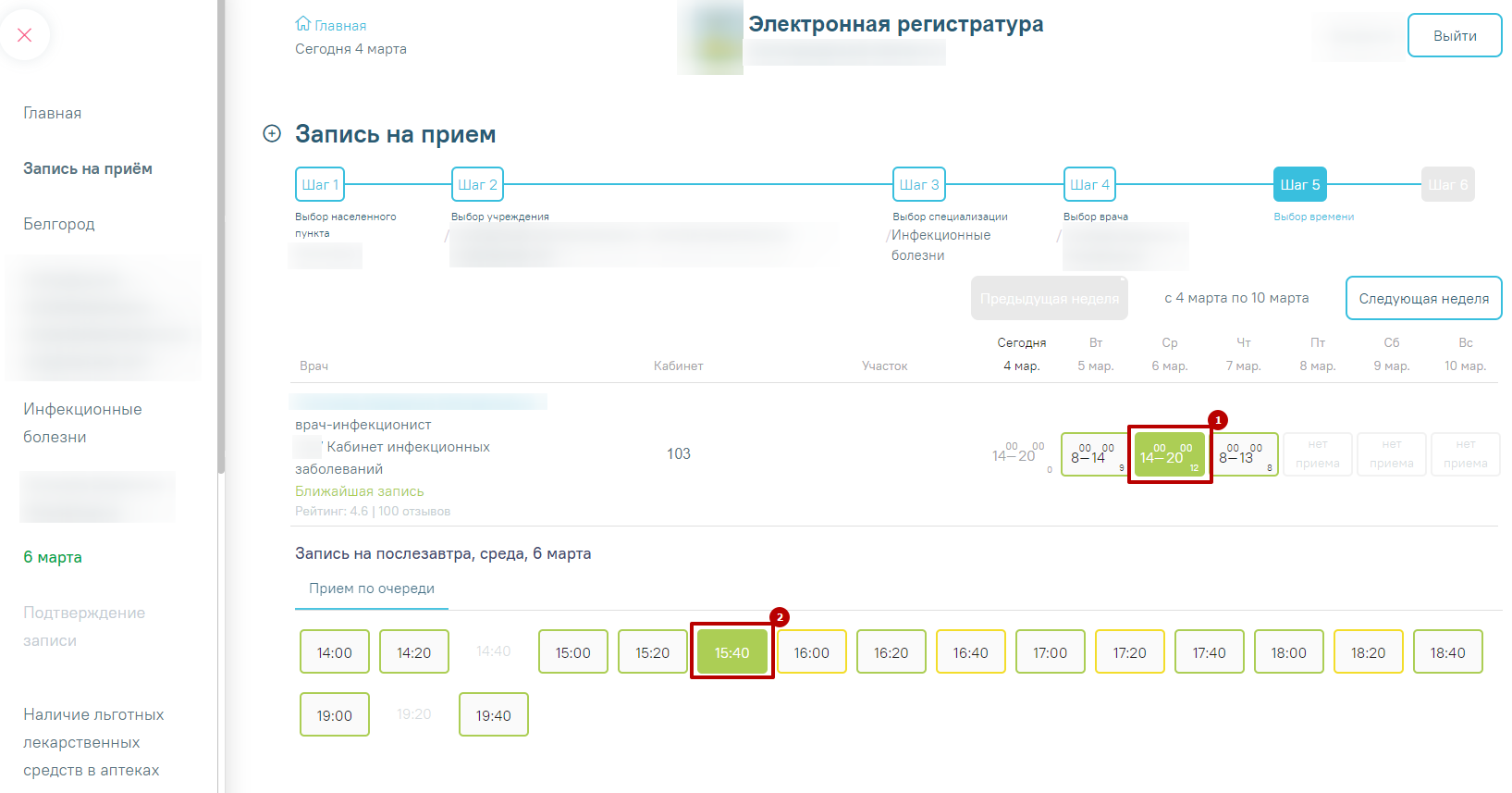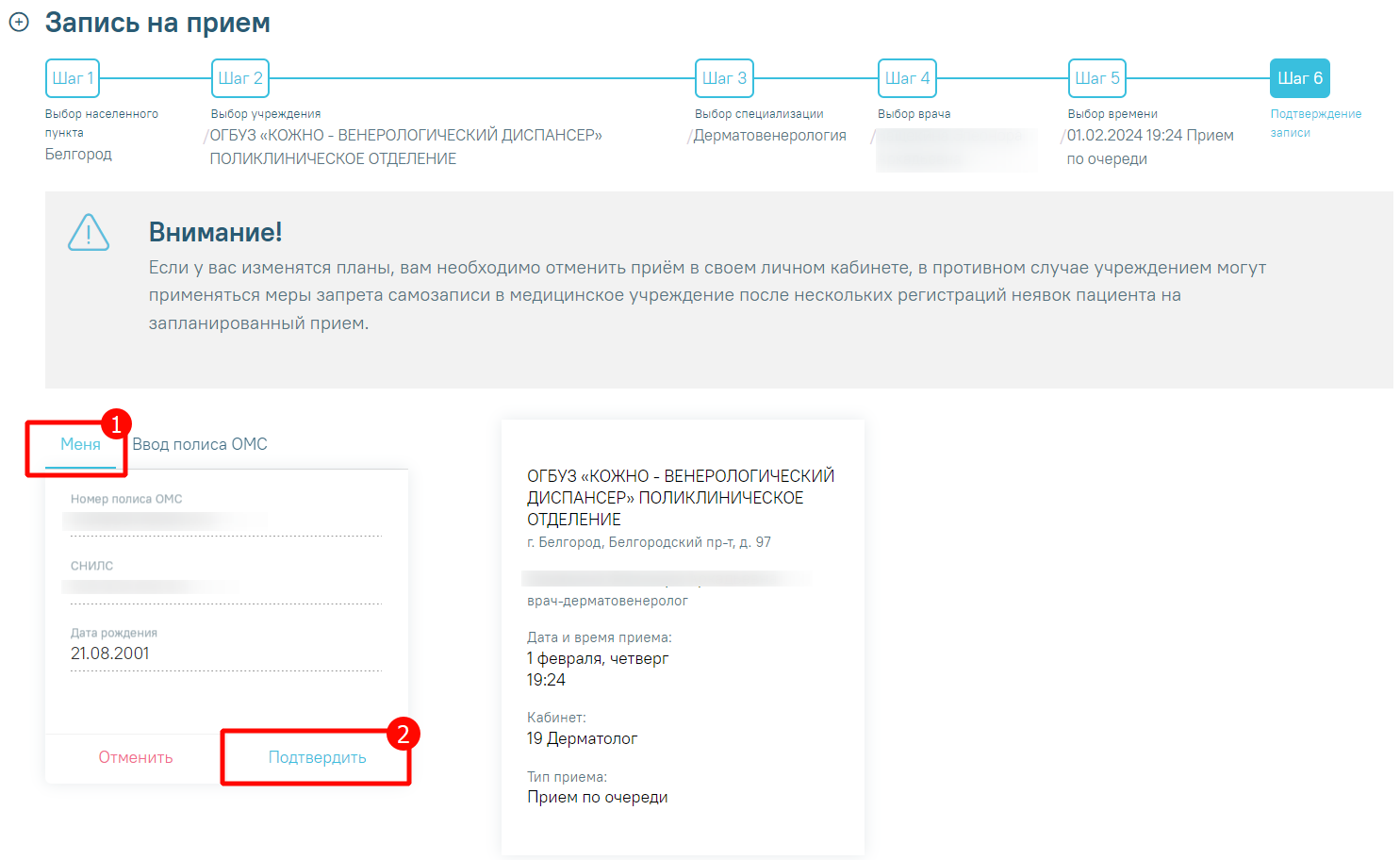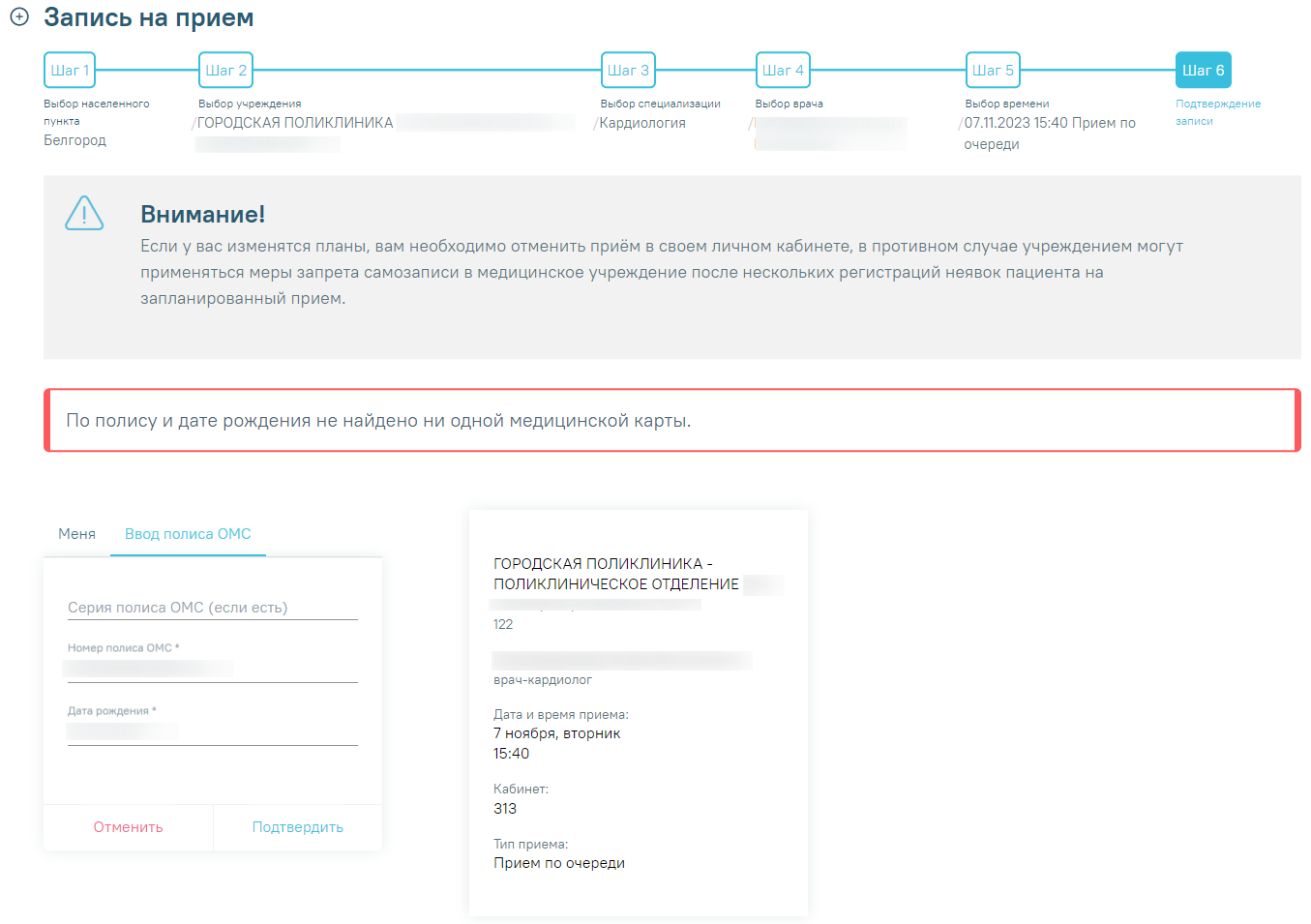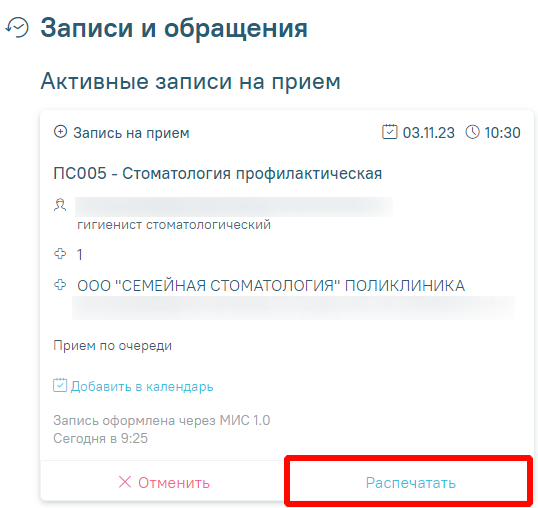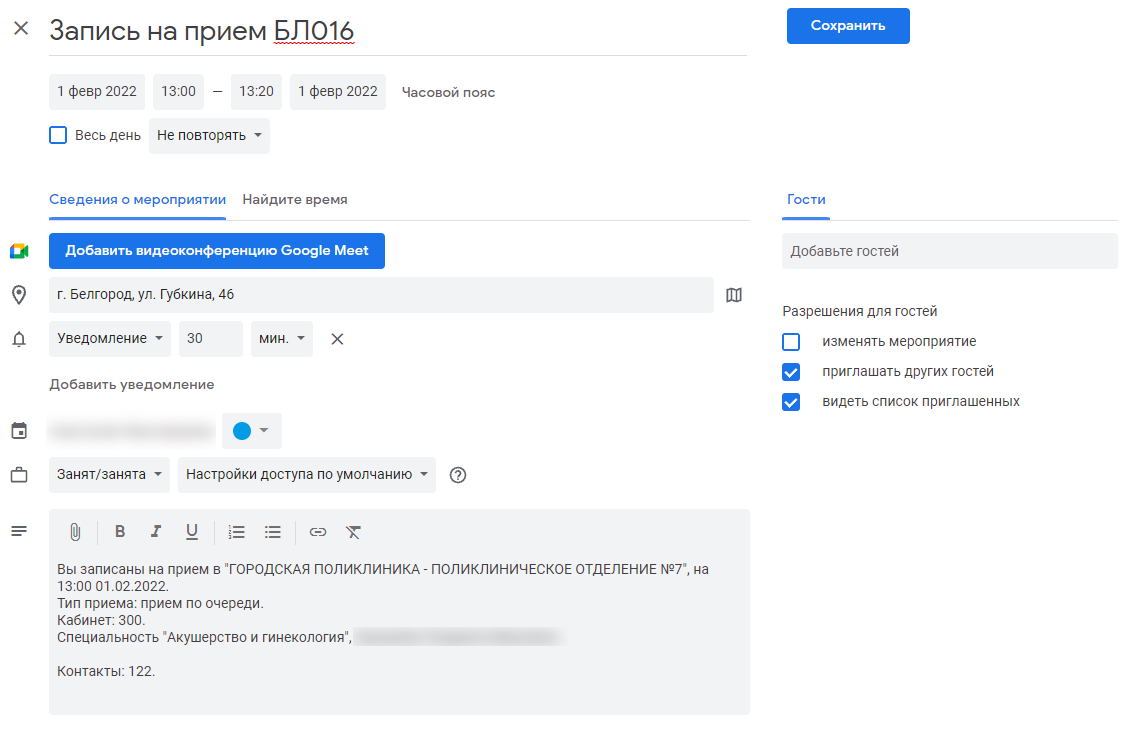...
| Выборка | ||||
|---|---|---|---|---|
10. Отобразится форма с перечнем специалистов. Доступна следующая информация о каждом специалисте: ФИО и должность врача, номер кабинета для приема, список участков врача и расписание приема. Доступен поиск врача по имени и должности. При наведении на код участка отображается полное наименование участка.
11. Доступные для записи дни обрамлены в расписании зеленой рамкой. Переход по ссылке Ближайшая запись позволяет посмотреть ближайший день для записи на прием. 12. Дни, в которые запись возможна через регистратуру или врача, обрамлены в расписании желтой рамкой. При нажатии на неё отобразится расписание приема врача с указанием доступного времени для записи. Для просмотра способов записи на прием следует выбрать конкретное время. Внизу отобразится подробная информация о способах записи. В зависимости от типа приёма, ячейка принимает следующий вид:
13. Если запись к врачу отсутствует, перейдите по ссылке «Записаться в лист ожидания», введите номер телефона и нажмите кнопку «Подтвердить». Подробнее см. раздел Как узнать о появлении талонов на прием. 14. Для записи выберите удобный день для посещения врача, щелкнув по расписанию, обрамленному в зеленый прямоугольник. В правом нижнем углу зелёного прямоугольника отображается цифра – количество свободных ячеек для записи. В окне ниже отобразятся свободные талоны на этот день. Далее выберите время посещения. 15. Выберите, кого вы собираетесь записать на прием: себя, своего ребенка либо другого человека. По умолчанию активна закладка для записи на прием себя с указанием даты рождения, номера полиса пациента и СНИЛС. Для подтверждения записи нажмите кнопку «Подтвердить». Внимание! В случае, если у вас изменятся планы, вам необходимо отменить приём в своем личном кабинете, в противном случае учреждением могут применяться меры запрета самозаписи в медицинское учреждение после нескольких регистраций неявок пациента на запланированный прием. Если по каким-либо причинам невозможно осуществить запись, будет выдано соответствующее предупреждение. При отсутствии данных полиса и СНИЛС отобразится сообщение о необходимости внести информацию в свою учетную запись на портале Госуслуг. 16. При успешном подтверждении записи откроется форма с подробной информацией о талоне. Для отправки талона на печать нажмите кнопку «Распечатать». В случае записи на прием согласно живой очереди отобразится сообщение с информацией об интервале времени приема. 17. Для добавления события о записи на прием в календарь нажмите по ссылке «Добавить в календарь». Если пользователь авторизован в Google-аккаунте, откроется форма с автоматически заполненными полями. Если пользователь не авторизован, то необходимо предварительно пройти авторизацию. Для сохранения события необходимо нажать кнопку «Сохранить».
|
...